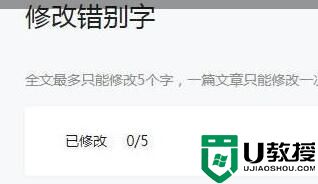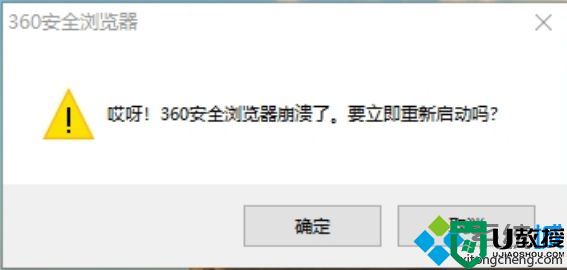微信公众号怎么创建?创建微信公众号详细步骤教程

微信公众号怎么创建?
(1)在电脑浏览器上输入“微信公众平台官网”搜索打开微信公众平台网站

(2)打开微信公众平台网站以后,点击网页右上角的【立即注册】选项

(3)进入注册页面以后,有几个选项可以选择,个人选择订阅号,企业或组织选择服务号,然后选择订阅号点击进入

(4)选择订阅号以后进入基本信息填写页面,按照上面要求填写后点击下面的【注册】按钮

(5)点击【注册】按钮后,进入【选择注册地】页面,选择后点击【确定】按钮

(6)注册地选择确定好以后,进入下一页面后再点击【订阅号】选项,然后在弹出的对话窗口中选择【确定】按钮

(7)点击确定后进入信息登陆页面,个人用户 主体类型选择【个人】然后选择下一步,按要求填写登记信息,按提示操作到最后就完成了。

总结:
1、在电脑浏览器上打开微信公众平台官网,点击立即注册;
2、进入注册页面后,根据情况选择订阅号或服务号;
3、然后进行公众号账号登录基本信息验证注册;
4、再根据要求提示操作,最后填写主体信息登记和管理员信息登记。
注意事项:
1、在登录基本信息验证注册时得要一个邮箱,每个邮箱仅能申请一种帐号。
2、账号类型注册以后不能更换,注册时一定要选择好再确定。
以上是我总结的一些经验供大家参考,如果有什么不解的地方可以留言交流,可以先点一下收藏关注以备不需之用。